Cockpit es una utilidad basada en navegador de código abierto que permite administrar y configurar múltiples servidores locales y remotos. Permite administrar gráficamente varios sistemas Linux a la vez. Usando su consola basada en navegador fácil de usar, puede monitorear fácilmente los recursos del sistema, instalar software, administrar usuarios, realizar actualizaciones de sistema y seguridad, reiniciar o apagar sistemas. Proporciona un tablero con gráficos que muestra el estado y las estadísticas de varios sistemas a la vez. Cockpit está disponible para muchas distribuciones de Linux.
Con Cockpit, puede:
- Supervise varias métricas de rendimiento con gráficos (CPU, memoria, E/S de disco, tráfico de red)
- Inspeccionar registros del sistema
- Configurar y administrar el almacenamiento (ver estadísticas y registros, crear RAID, LVM)
- Supervisar y administrar la actividad de la red (ver estadísticas de tráfico enviadas y recibidas, agregar VLAN, enlaces, puentes)
- Ver y administrar cuentas de usuario
- Ver y administrar los servicios del sistema
- Ver y administrar complementos
- Buscar e instalar actualizaciones disponibles
- Utilice una terminal en el navegador completamente funcional para tener un control más granular sobre un sistema.
En esta guía, explicaremos cómo instalar Cockpit en el sistema Ubuntu. Necesitaremos instalar el paquete Cockpit tanto en el servidor de monitoreo (servidor principal) como en aquellos servidores (servidores secundarios) que desea monitorear usando Cockpit. Para fines de demostración, usaremos dos máquinas Ubuntu:una para el servidor principal y la otra para el servidor secundario.
Nota:El método de instalación explicado aquí ha sido probado en Ubuntu 20.04 LTS sistema. Debe ser usuario root de sudo si necesita instalar/eliminar un paquete en el sistema Ubuntu.
Paso 1:Instalar Cockpit en Ubuntu
Cockpit está disponible para su instalación en los repositorios predeterminados de Ubuntu. Simplemente puede instalarlo a través de la utilidad de administración de paquetes apt. Abra la Terminal en Ubuntu usando Ctrl+Alt+T atajo. Luego, en la Terminal, ejecute el siguiente comando para instalar Cockpit:
$ sudo apt-get install cockpit
Ingrese la contraseña de sudo. Ahora te pedirá Y/n elección. Presiona Y para continuar con la instalación de Cockpit.
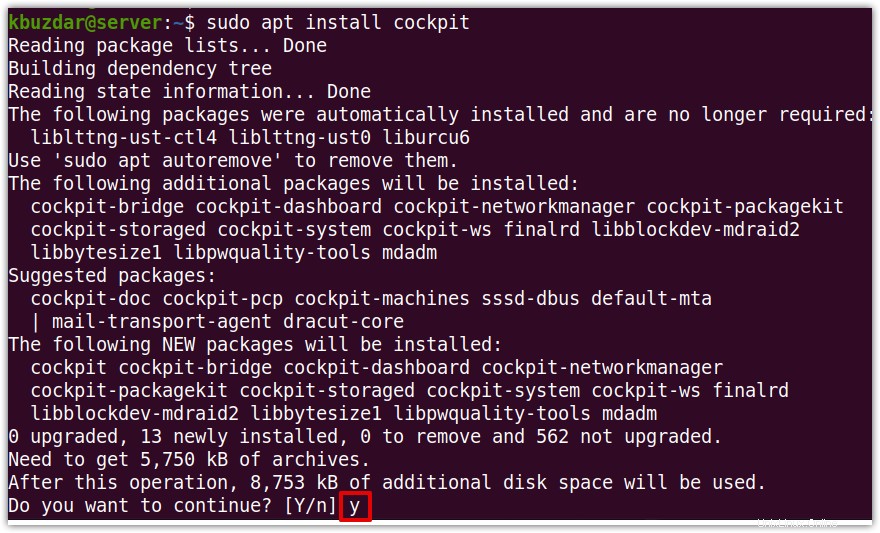
Cockpit utiliza un socket systemd que se habilita e inicia automáticamente después de la instalación de Cockpit. Sin embargo, si no se inicia automáticamente, puede habilitarlo e iniciarlo ejecutando el siguiente comando en la Terminal:
$ sudo systemctl enable --now cockpit.socket
$ sudo systemctl start cockpit.socket
Paso 2:configurar el cortafuegos
Cockpit es una interfaz basada en navegador a la que se puede acceder en el puerto TCP 9090. Para permitir conexiones externas al puerto 9090, deberá permitir el puerto 9090 en el firewall. Ejecute el siguiente comando para hacerlo:
$ sudo ufw allow 9090
Paso 3:Acceda a la interfaz web de Cockpit
Para acceder a Cockpit, abra la siguiente dirección en su navegador:
http://localhost:9090
o para acceder desde otro sistema, utilice el nombre de host o la dirección IP del sistema en el que está instalado Cockpit:
http://hostname-or-ip-address:9090
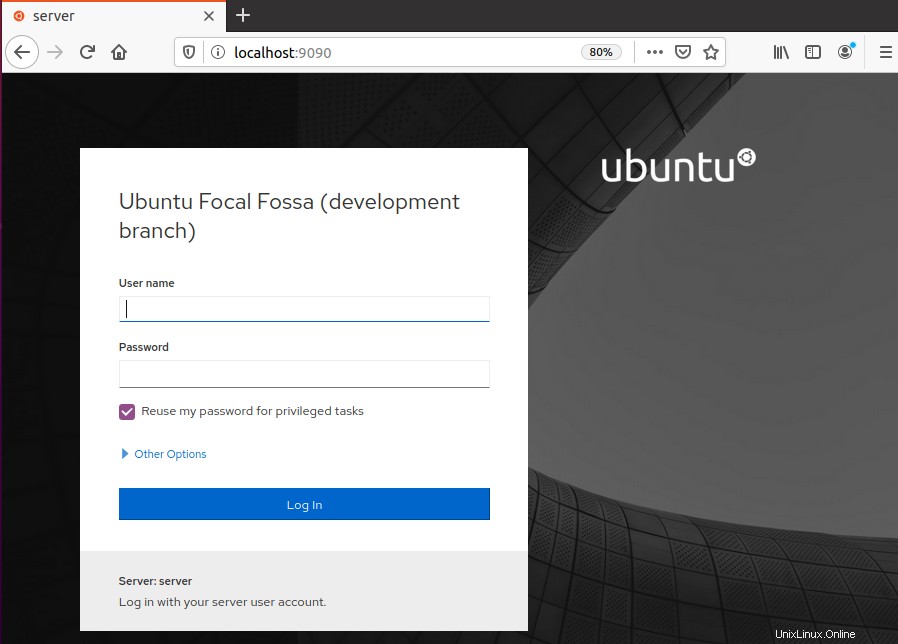
Introduzca su nombre de usuario y contraseña para iniciar sesión en Cockpit. Puede usar las mismas credenciales de usuario que usa para iniciar sesión directamente en el servidor. Además, marque la casilla Reutilizar mi contraseña para conexiones remotas .
Una vez que haya iniciado sesión en la interfaz web de Cockpit, verá un servidor en el Tablero. Este servidor es en el que está instalado Cockpit.
Paso 4:agregar servidores para monitoreo
Ahora puede agregar servidores secundarios para monitorear en Cockpit. Los servidores que desea monitorear deben tener:
- Cabina instalada y funcionando. Si el servidor secundario es Ubuntu, puede instalar Cockpit de la misma manera que se describe anteriormente. Para otras distribuciones, siga las instrucciones de la guía oficial de Cockpit.
- Un servidor SSH disponible y ejecutándose en el puerto 22, ya que Cockpit usa SSH para iniciar sesión en servidores secundarios.
- Puerto 22 permitido en el cortafuegos
Para agregar el servidor secundario a Cockpit, abra el Panel de control desde el panel izquierdo. Luego haz clic en el más
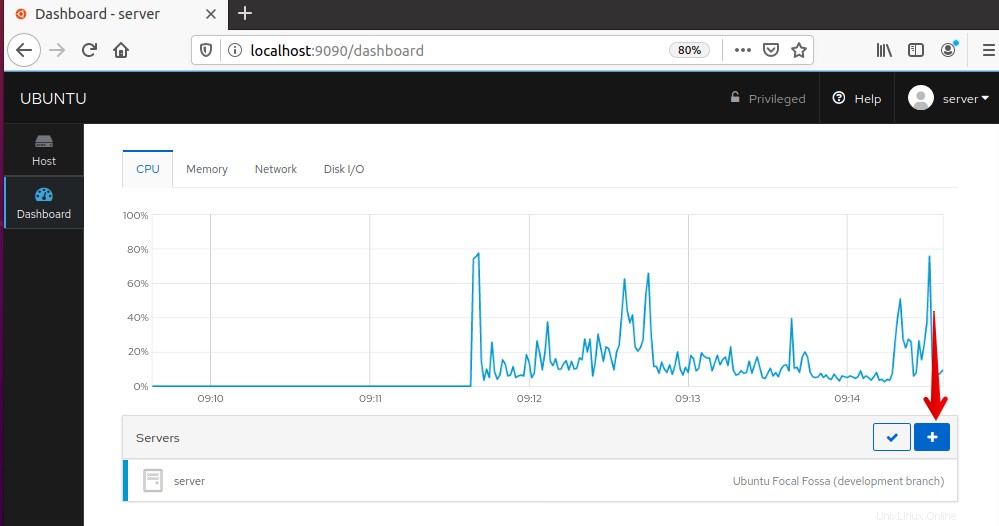
El siguiente cuadro de diálogo "Agregar máquina al panel " aparecerá. Escriba la dirección IP o el nombre de host del servidor secundario y presione Agregar botón.
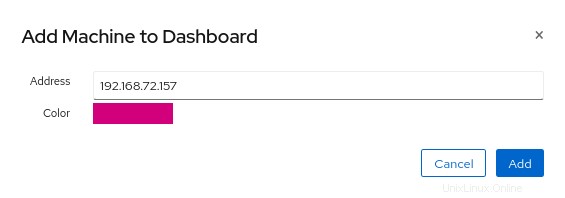
Cuando aparezca el siguiente cuadro de diálogo, haga clic en Conectar .
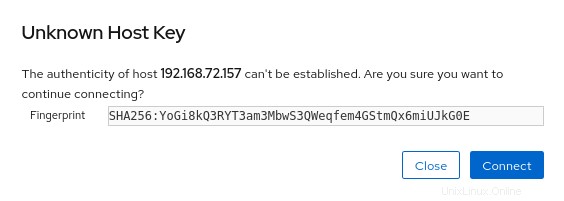
Escriba el Nombre de usuario y contraseña del servidor secundario y luego haga clic en Iniciar sesión . Recordar; el usuario registrado tendrá los mismos permisos que tendría el usuario si inicia sesión en el servidor a través de SSH.
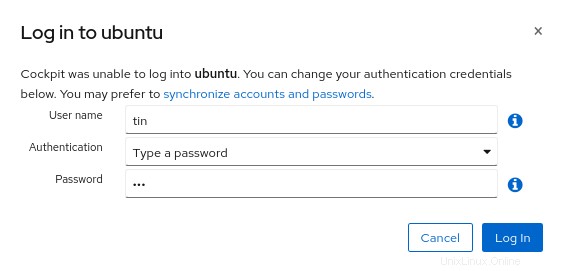
Una vez que verifique las credenciales, el sistema se agregará a la lista de servidores en el Panel de control. . Del mismo modo, agregue todos los servidores en su red para monitorear.
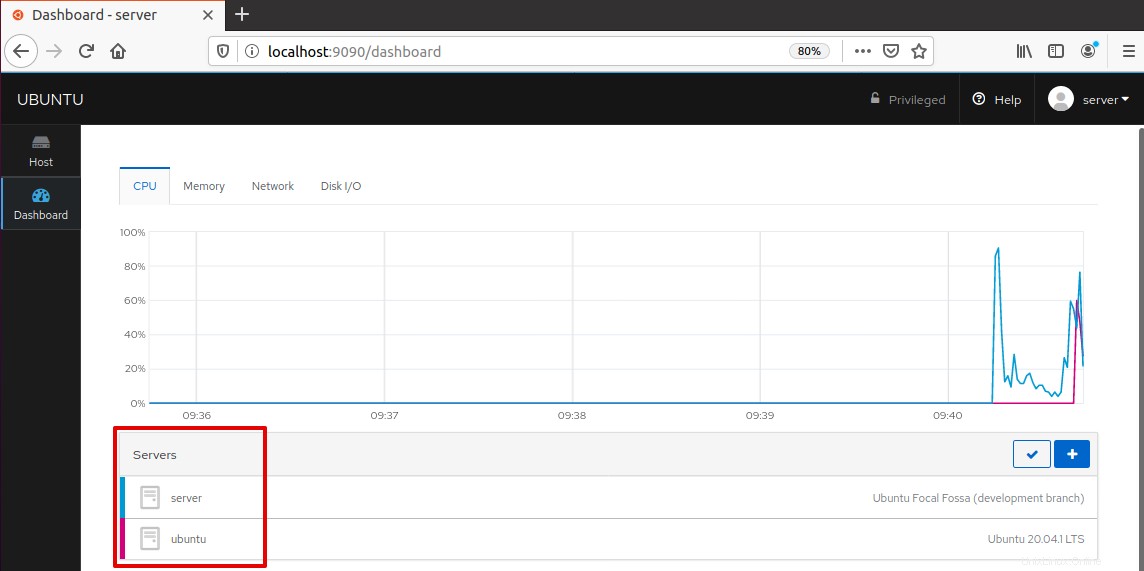
Ahora puede configurar y controlar todas sus máquinas Linux desde una sola interfaz.
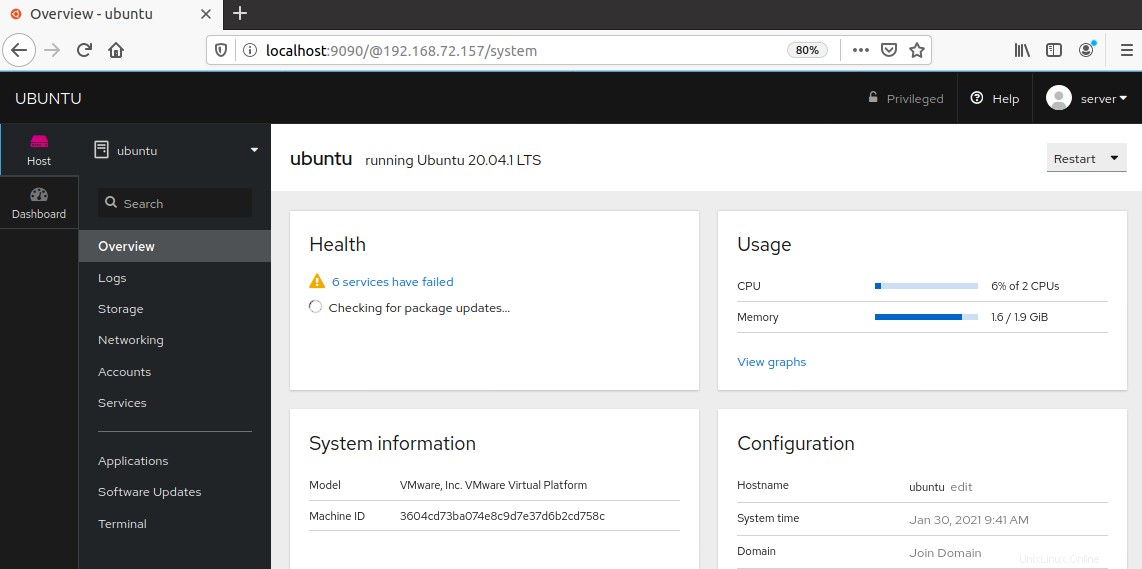
Desinstalación de Cockpit
Si ya no necesita Cockpit en su sistema Ubuntu, puede desinstalarlo fácilmente usando este comando en la Terminal:
$ sudo apt-get install cockpit
Ingrese la contraseña de sudo. Ahora te pedirá Y/n elección. Presione Y si desea eliminar Cockpit de su sistema.
Cuando instala Cockpit, algunas dependencias se instalan automáticamente. Si desea desinstalarlos también, el comando es el siguiente:
$ sudo apt autoremove
En esta guía, hemos cubierto cómo instalar Cockpit en el sistema Ubuntu 20.04. Ahora, desde una sola interfaz, puede controlar y administrar varias tareas del sistema en toda la red y ahorrar mucho tiempo.